"Come faccio a eliminare le foto da iPad? Alcune immagini hanno un'icona del cestino che posso utilizzare per cancellarle, ma altre no."
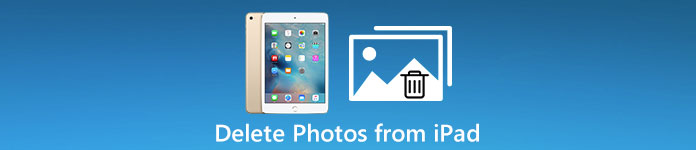
In primo luogo, le procedure per eliminare le foto dall'iPad dipendono da come vengono salvate lì in primo luogo.In questo tutorial, ti mostreremo come eliminare le foto dall'iPad in diverse situazioni. E puoi conoscere la risoluzione dei problemi relativi all'impossibilità di eliminare le foto su iPad.
- Parte 1: come eliminare le foto da iPad
- Parte 2: come eliminare album di foto da iPad
- Parte 3: non riesci a eliminare le foto dall'iPad? Come sistemarlo
Parte 1: Come eliminare le foto da iPad
In questa parte, ti spiegheremo diversi metodi per eliminare le foto da iPad in modo rapido ed efficace.
Pro punta
L'eliminazione di foto da iPad non può essere annullata, quindi per foto importanti, puoi iniziare a backup su iPad su disco rigido esterno prima di seguire i passaggi seguenti.
Metodo 1: Elimina manualmente le foto da iPad
Il modo più semplice per eliminare le foto da iPad è farlo nell'app Foto.
Passo 1 . Apri l'app Foto dalla schermata principale di iPad e vai alla scheda "Foto" per visualizzare tutte le foto sul tuo iPad.
Passo 2 . Per eliminare una singola foto, tocca la foto per aprirla, tocca il pulsante "Cestino" nella parte superiore dello schermo. Se hai più foto da eliminare dall'iPad, tocca Seleziona nell'angolo in alto a destra, seleziona ciascuna foto indesiderata e premi il pulsante Cestino. Quando richiesto, premi "Elimina [numero] foto" per confermarlo.
Passo 3 . Vai alla cartella "Elimina di recente" nell'app Foto. Seleziona le foto indesiderate e cancellale di nuovo; in caso contrario, verranno archiviati in questa cartella per 30 giorni.
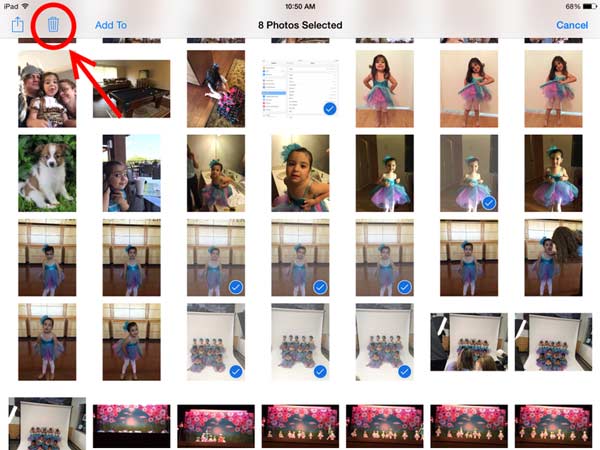
Metodo 2: elimina le foto da un professionista iPad
Se stai cercando un modo più semplice per eliminare le foto da iPad, ti raccomandiamo Apeaksoft Trasferimento iPhone. Ha la capacità di riconoscere tutte le foto salvate sul dispositivo iPad e visualizzarle in un elenco. Inoltre, con iPhone Transfer, è possibile eseguire il backup delle foto dell'iPad sul computer prima di eliminarli. Questa applicazione per l'eliminazione di foto per iPad supporta tutti i modelli di iPad, inclusi iPad Air / Pro / mini e le generazioni precedenti. In breve, è il modo migliore per eliminare le foto da iPad contemporaneamente.
Come eliminare le foto da iPad in modo efficace e veloce
Passo 1 . Collega lo strumento di trasferimento iOS a Mac
Scarica e installa il miglior strumento di trasferimento iOS sul tuo computer. Offre una versione per Windows e un'altra per Mac. Collega il tuo iPad al Mac tramite il cavo Lightning originale. Avvia l'applicazione di trasferimento Apeaksoft per iOS e rileverà automaticamente l'iPad.

Passo 2 . Anteprima delle foto su iPad Pro prima dell'eliminazione
Fai clic sul nome del tuo iPad Pro nell'angolo in alto a sinistra della finestra e scegli l'opzione "Foto" nella barra laterale sinistra per visualizzare tutte le foto sul tuo dispositivo. Successivamente, puoi visualizzarli in anteprima e decidere quale eliminare.
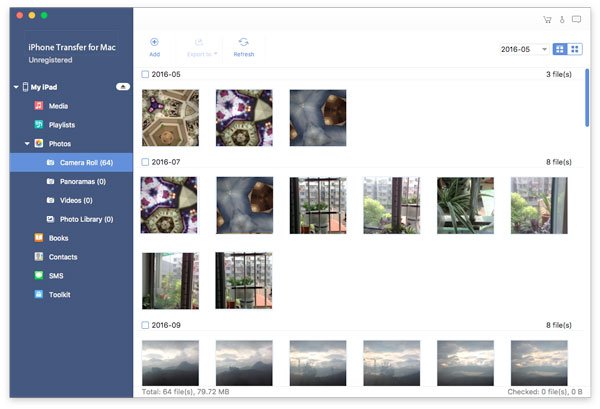
Passo 3 . Elimina foto da iPad in un clic
Seleziona le caselle davanti a tutte le foto indesiderate, quindi fai clic sul pulsante "Elimina" nella barra multifunzione superiore per rimuoverle immediatamente dal tuo iPad.
Per evitare la perdita di foto, è possibile eseguire il backup delle foto selezionate sul computer facendo clic su "Esporta su MAC" nel menu "Esporta in" nella parte superiore della finestra prima di fare clic sul pulsante Elimina.
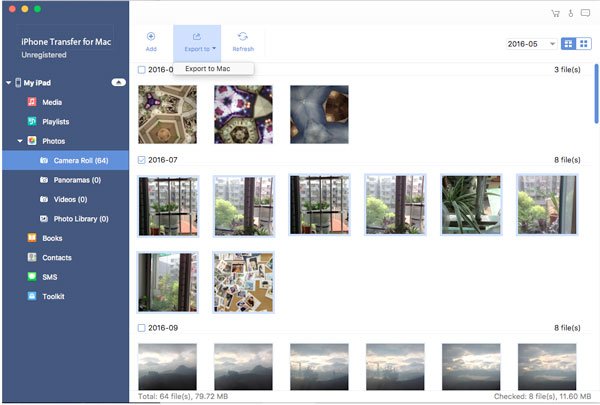
Parte 2: Come eliminare album di foto da iPad
Come detto prima, il modo in cui le foto sono sul tuo iPad decide come eliminarle. Se scopri che non esiste un'opzione di eliminazione per determinate foto, forse è solo sincronizzata con il tuo iPad ma non scaricata sul tuo dispositivo.
Se hai creato molti album sul tuo iPad, potresti voler eliminare direttamente album da iPad.
Passo 1 . Vai alla scheda "Album" nella parte inferiore dell'app Foto.
Passo 2 . Scorri verso il basso e trova l'album che desideri rimuovere dal tuo iPad. Tocca "Modifica" nell'angolo in alto a destra per accedere alla modalità di modifica.
Passo 3 . Tocca il pulsante "Meno" davanti all'album indesiderato e tocca il pulsante "Elimina". Ripeti la procedura su un altro album indesiderato.
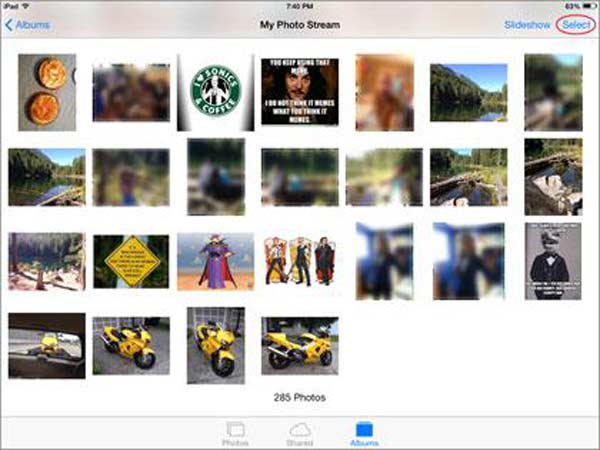
Da non perdere: qui potresti anche voler sapere come eliminare i messaggi su iPhone
Parte 3: Non riesci a eliminare le foto dall'iPad? Come sistemarlo
Come detto prima, il modo in cui le foto sono sul tuo iPad decide come eliminarle. Se scopri che non esiste un'opzione di eliminazione per determinate foto, forse è solo sincronizzata con il tuo iPad ma non scaricata sul tuo dispositivo.
Ad esempio, se hai attivato iCloud Photo Stream e selezioni Optimize iPhone Storage, significa che le foto sul tuo iPad sono solo una copia delle versioni a risoluzione piena e le foto originali sono archiviate in iCloud.
Inoltre, se le foto sul tuo iPad che sono state sincronizzate dalla libreria di iTunes, non puoi eliminarle anche dall'iPad. Per risolvere il problema non è possibile eliminare foto da iPad, seguire i due metodi come di seguito.
Metodo 1: Risolvi non è possibile eliminare le foto da iPhone utilizzando iTunes
Passo 1 . Collega il tuo iPad al computer tramite un cavo USB. Avvia l'ultima versione di iTunes. Aspettando che iTunes riconosca il tuo iPad, premi il pulsante "Dispositivo".
Passo 2 . Seleziona "Foto" in "Impostazioni" sulla barra multifunzione di sinistra. Assicurati di selezionare la casella "Sincronizza foto", individua l'area "Cartelle" e deseleziona le cartelle che contengono le foto che non puoi eliminare dal tuo iPad.
Passo 3 . Infine, fai clic sul pulsante "Applica" per confermarlo. Sblocca il tuo iPad e vai all'app Foto. Ora, le foto che desideri eliminare dovrebbero scomparire.

Metodo 2: il modo migliore per cancellare le foto da iPad
Se iTunes non è valido per eliminare le foto da iPad, avrai bisogno di un'applicazione di cancellazione dell'iPad definitiva, come Apeaksoft Gomma per iPhone. È in grado di eliminare foto da iPad. Inoltre, se vuoi cancellare tutte le foto sul tuo iPad, iPhone Eraser è l'opzione migliore, perché utilizza la tecnologia avanzata per sovrascrivere il tuo dispositivo.
Come eliminare le foto da iPad contemporaneamente
Passo 1 . Collega l'iPad all'applicazione di cancellazione dell'iPad
Scarica e installa la versione corretta di iPad che cancella l'applicazione sul tuo computer. Utilizzare il cavo USB originale per collegare l'iPad e il computer. Avvia l'iPad che cancella l'applicazione per completare la connessione.

Passo 2 . Decidi un livello di cancellazione
Dopo che l'applicazione riconosce il tuo iPad, ti mostrerà tre opzioni di cancellazione, Basso, Medio e Alto. Più alto è il livello di cancellazione, più volte l'applicazione sovrascrive il tuo iPad. Seleziona un livello di cancellazione appropriato e vai al passaggio successivo.

Passo 3 . Elimina foto da iPad in un clic
Se sei pronto, fai clic sul pulsante "Start" per iniziare a eliminare le foto dal tuo iPad. Al termine, riavvia il tuo iPad, le foto indesiderate dovrebbero essere rimosse in modo permanente.

Conclusione:
Tutte le foto su iPad sono archiviate nell'app Foto, comprese le immagini scaricate sul dispositivo da e-mail, siti Web o computer e le foto scattate con la fotocamera dell'iPad. Ora potresti capire come eliminare le foto da iPad e cosa dovresti fare quando non puoi eliminare le foto.








